
Auf einem Mac mit schwachem WiFi-Signal arbeiten zu können, ist bestenfalls schwierig und schlimmstenfalls unmöglich.
Sicher, nicht alle Apps benötigen eine Internetverbindung, um zu funktionieren, aber selbst etwas so Einfaches wie das Schreiben eines kurzen Dokuments kann mühsam sein, wenn Sie keine Informationen online nachschlagen, auf Ihren Cloud-basierten Kalender zugreifen und das Dokument an den vorgesehenen Empfänger senden können.
Inhaltsverzeichnis
10 erprobte und bewährte Wege zur Verbesserung des WLANs
Die Qualität eines WiFi-Signals kann auf verschiedene Weise verbessert werden. Einige Methoden erfordern keine Zeit und kein Geld, während andere eine erheblich größere Investition erfordern.
Der kostengünstigste Ansatz besteht dann darin, mit Methoden zu beginnen, die wenig Aufwand erfordern, und allmählich zu solchen überzugehen, die mehr Aufwand erfordern.
1. Testen Sie Ihre WLAN-Geschwindigkeit
Während das Testen Ihrer WLAN-Geschwindigkeit das WLAN-Signal nicht von selbst verbessert, erreicht es zwei sehr wichtige Dinge:
- Bietet Ihnen einen Bezugspunkt, den Sie für Vergleichszwecke verwenden können.
- Teilt Ihnen mit, ob Sie die von Ihrem Internetdienstanbieter beworbene Geschwindigkeit erreichen können.
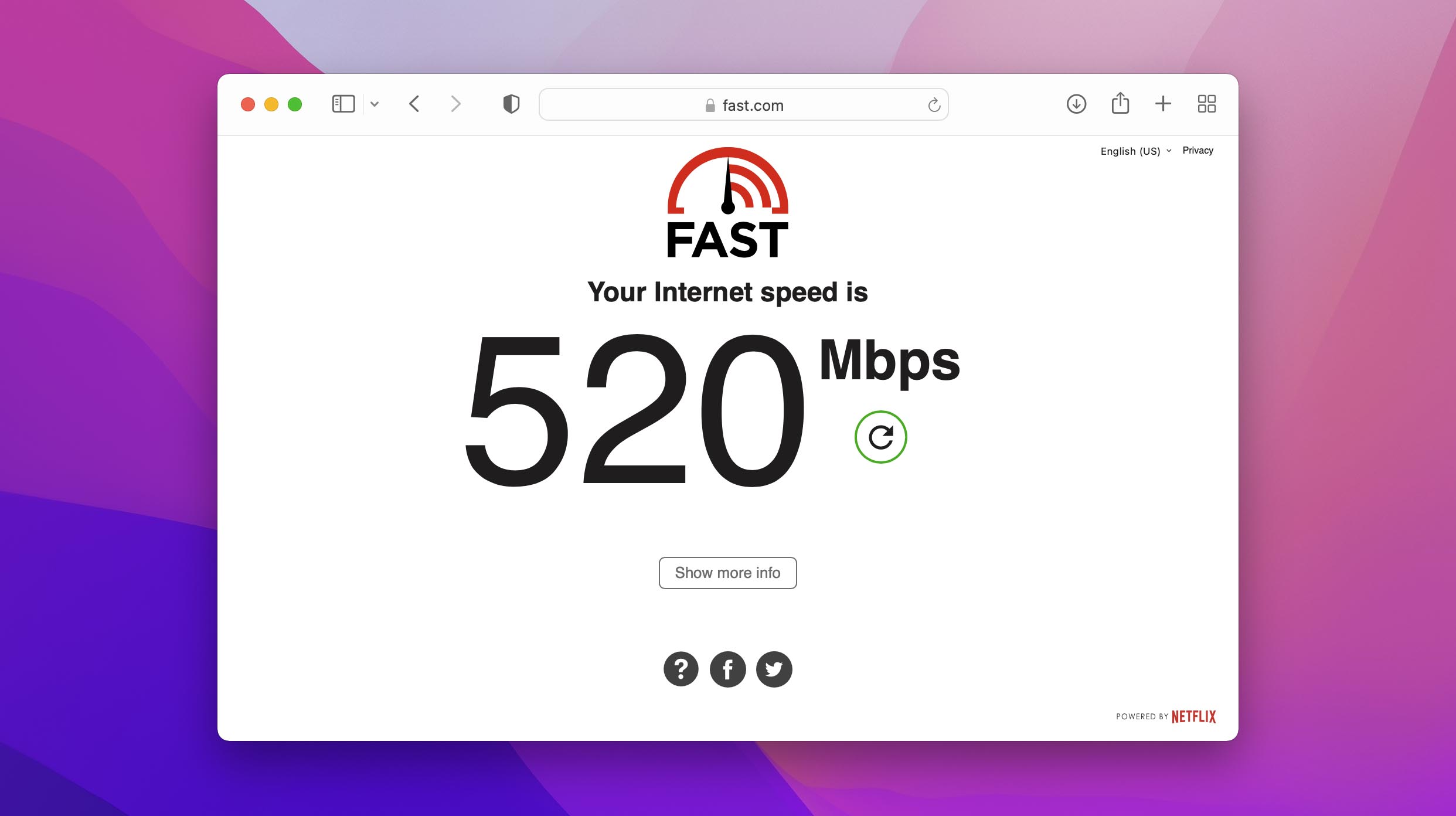
Wenn Sie feststellen, dass Ihre WiFi-Geschwindigkeiten weit unter dem liegen, was Sie erhalten sollten, sollten Sie in Erwägung ziehen, sofort Ihren Internetdienstanbieter zu kontaktieren – besonders wenn Sie keinen Grund zur Annahme haben, dass auf Ihrer Seite etwas nicht stimmt.
2. Starten Sie Ihren WiFi-Router neu
Wie Moss und Roy von The IT Crowd immer sagen: “Haben Sie versucht, es aus- und wieder einzuschalten?” Während dieser Rat etwas herablassend wirken mag, kann ein einfacher Neustart des Routers viele Probleme lösen und letztlich Ihr WLAN-Signal verbessern.
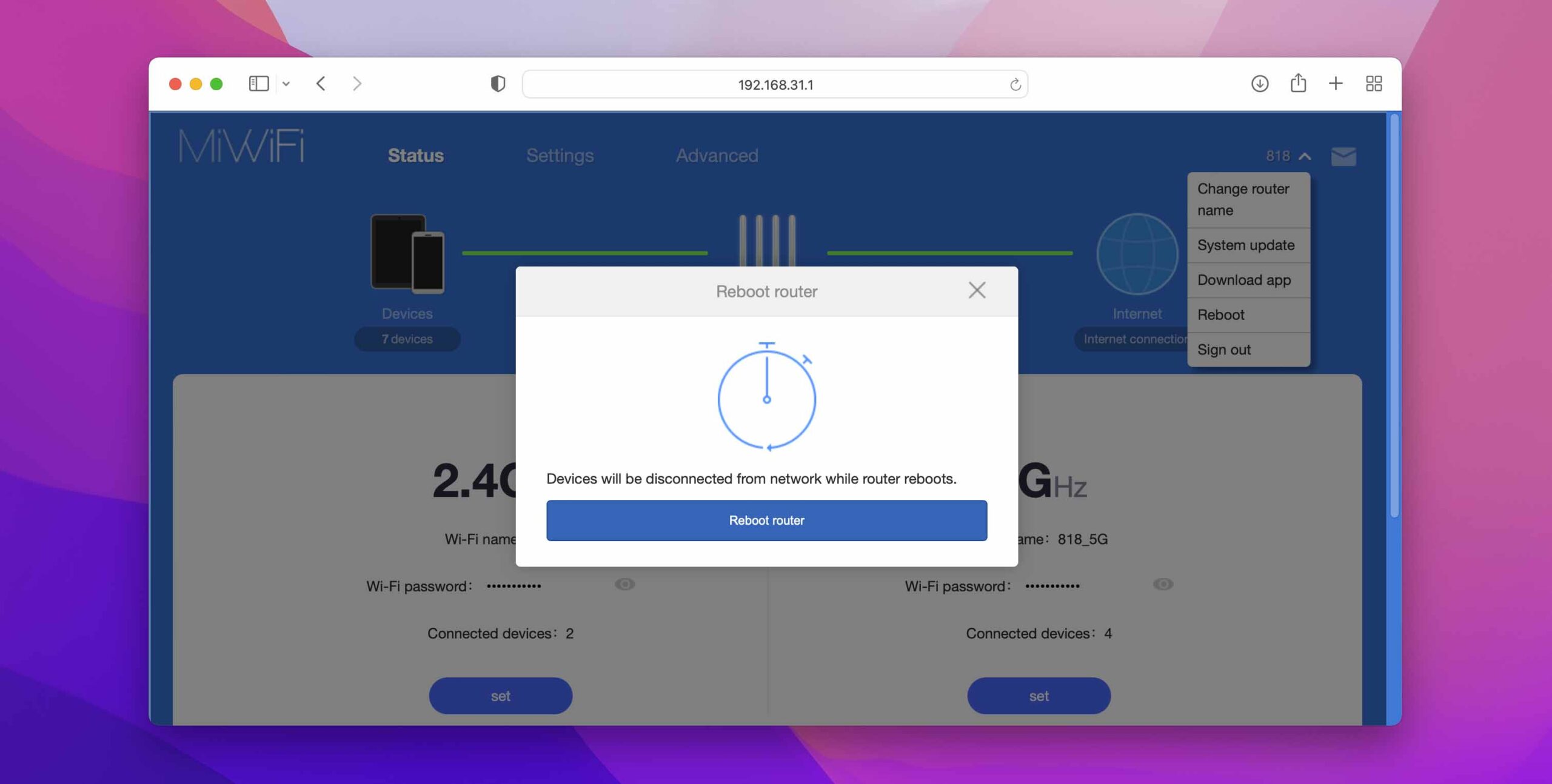
Ein Neustart hilft, weil moderne Router im Grunde kleine Computer sind und eine Menge Informationen in temporären Speicherorten namens Caches speichern. Zum Beispiel hält Ihr Router einen Cache mit DNS-Einträgen vor, der Informationen darüber enthält, wie Anfragen zu Domainnamen zu behandeln sind.
Mit der Zeit können diese Informationen beschädigt werden, und ein einfacher Neustart reicht aus, um den gesamten Cache zu leeren und den Router zu zwingen, ihn von Grund auf neu zu erstellen.
3. Überprüfen Sie Ihre Netzdiagnose
Ihr Mac kann häufige Probleme mit Ihrer drahtlosen Verbindung erkennen, und dank des integrierten Wireless-Diagnosetools müssen Sie nicht einmal ein Drittanbieter-Tool installieren. Um darauf zuzugreifen:
- Halten Sie die Wahltaste gedrückt und klicken Sie auf das WLAN-Symbol in der Menüleiste.
- Klicken Sie auf die Option „Wireless-Diagnose“.
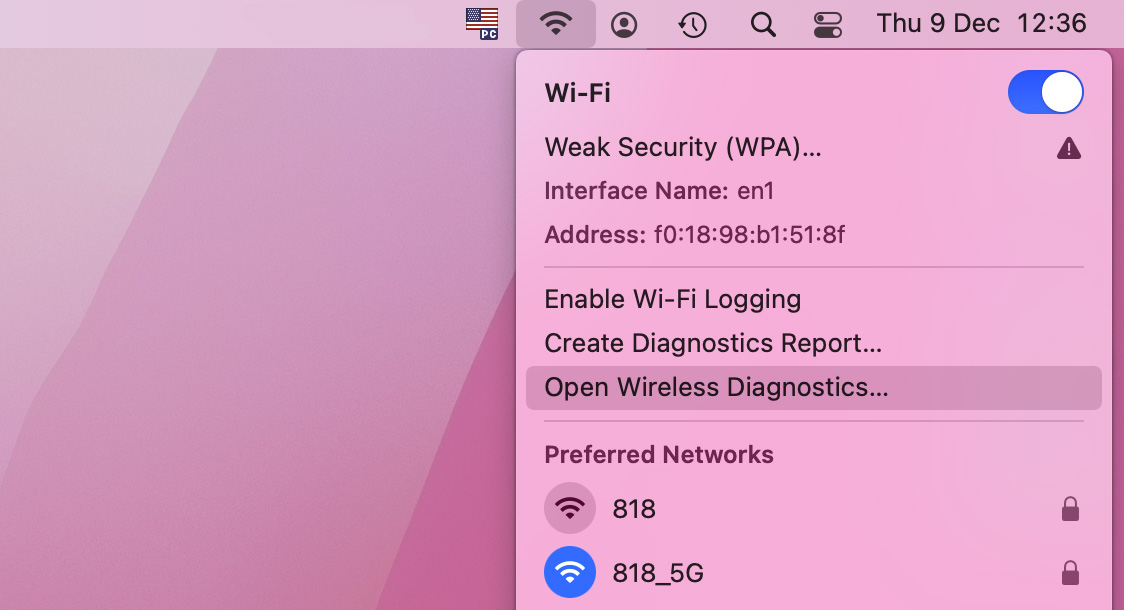
- Ein Fenster mit einer Einführung in das Wireless-Diagnosetool wird angezeigt. Lesen Sie die Anweisungen und klicken Sie auf „Fortfahren“, um mit der Diagnose Ihrer drahtlosen Umgebung und Konfiguration zu beginnen.
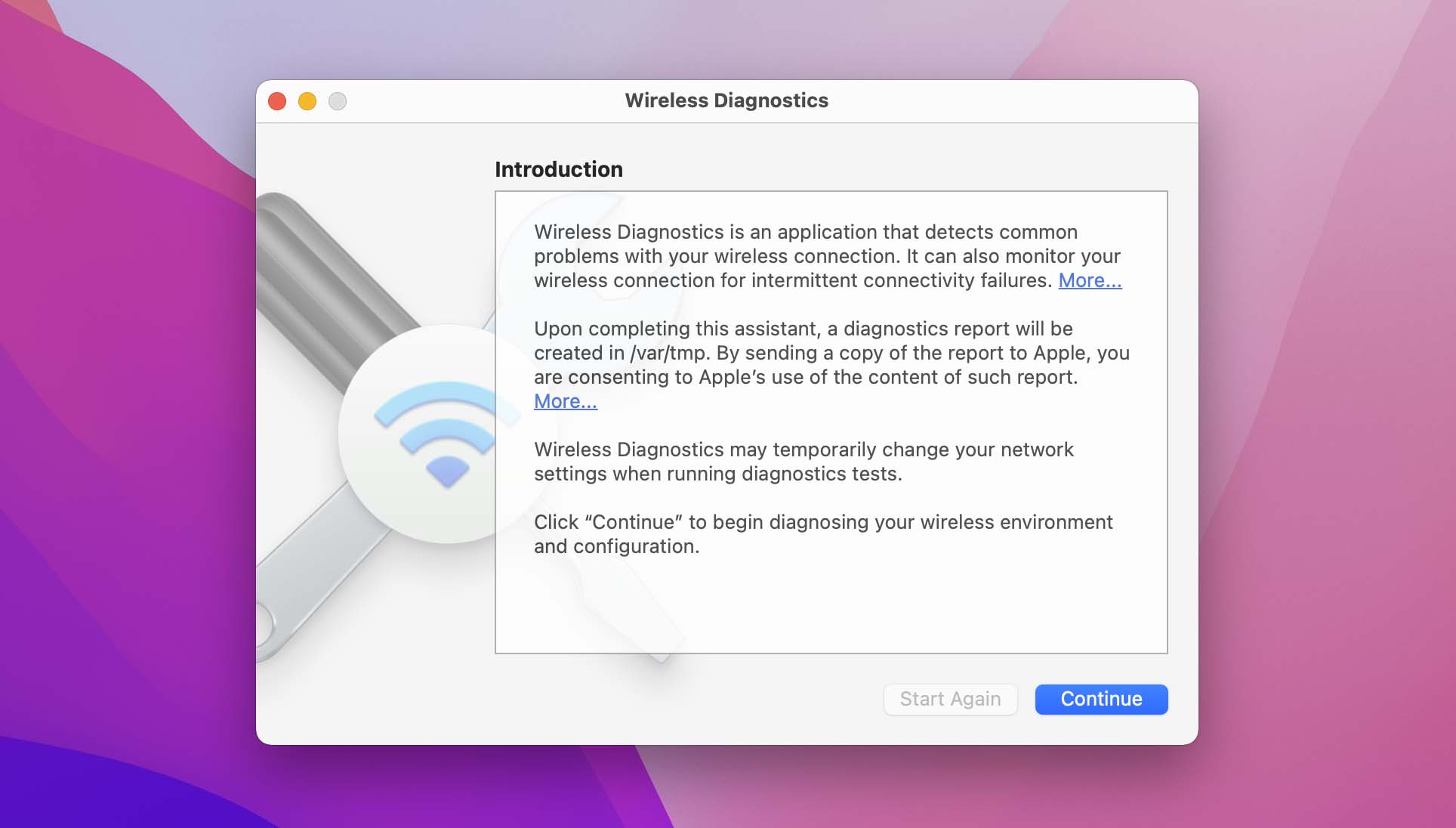
- Warten Sie, bis die Wireless-Diagnose alle Tests abgeschlossen hat.

- Wenden Sie die empfohlenen Korrekturen an oder überwachen Sie, falls keine Probleme erkannt werden, Ihre WLAN-Verbindung auf Probleme.
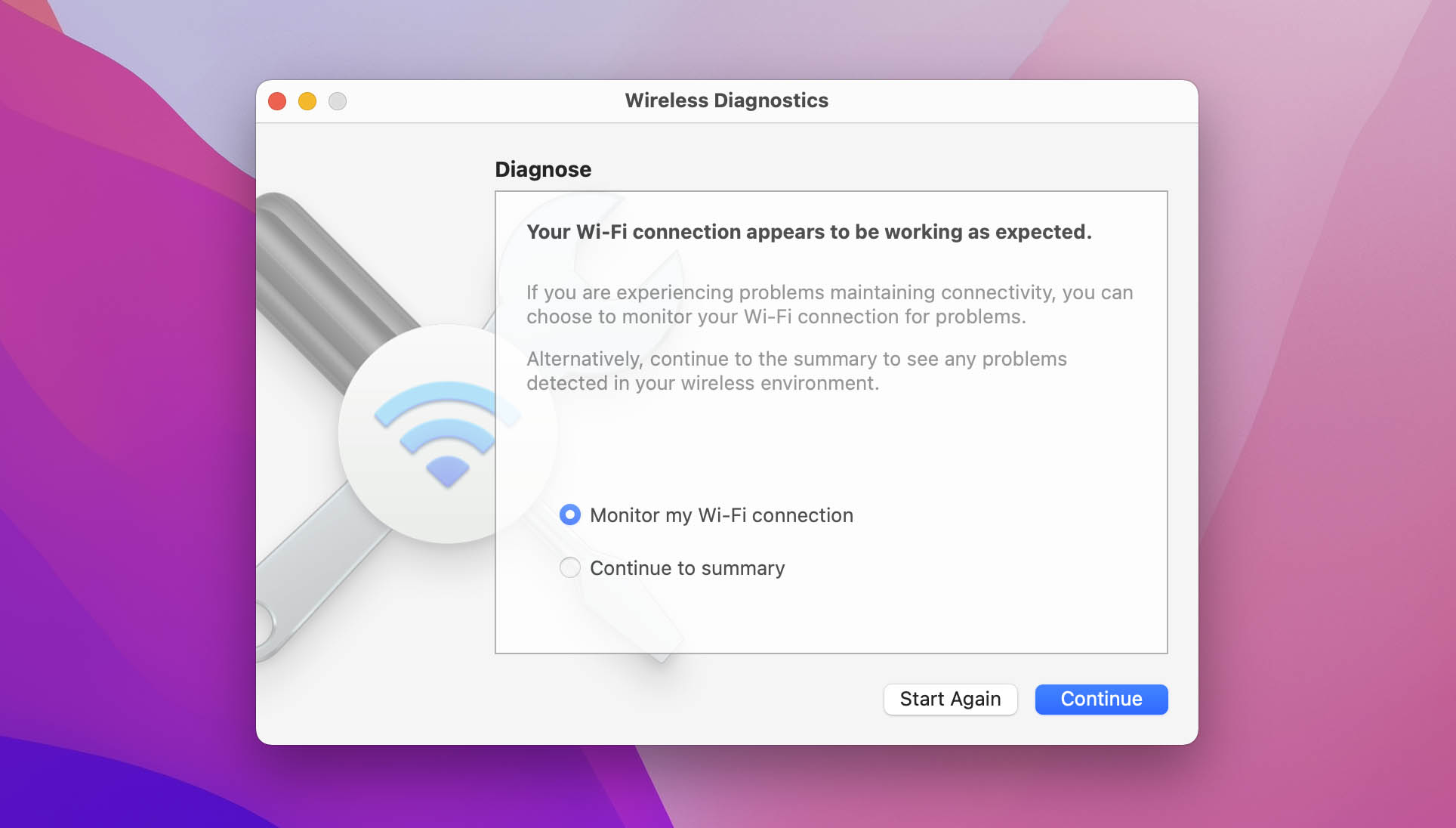
Beachten Sie, dass die Ergebnisse des Drahtlosdiagnoseprozesses durch den Standort Ihres Macs sowie durch die Uhrzeit, zu der Sie den Test durchführen, beeinflusst werden können.
4. Analysieren Sie Ihre WLAN-Abdeckung
Standortabhängige Diagnosetools wie das Dienstprogramm Wireless Diagnostics können einige Informationen über Ihr WiFi-Signal und dessen Stärke liefern, aber sie erzählen nicht die ganze Geschichte, da sie die WiFi-Abdeckung nicht analysieren.
Mit anderen Worten, sie sagen Ihnen nicht, wie weit die Signale, die von Ihrem WLAN-Router ausgestrahlt werden, reichen können, bevor sie zu schwach werden, um erkannt zu werden. Hier kommen WLAN-Site-Survey-Software-Apps wie NetSpot WiFi-Analyzer ins Spiel.
Mit NetSpot können Sie problemlos eine WLAN-Standortüberprüfung durchführen, indem Sie Datensamples von mehreren Standorten sammeln. NetSpot analysiert die gesammelten Daten für Sie und wandelt sie in detaillierte Heatmaps um, die Leistungsprobleme auf einen Blick offenlegen.
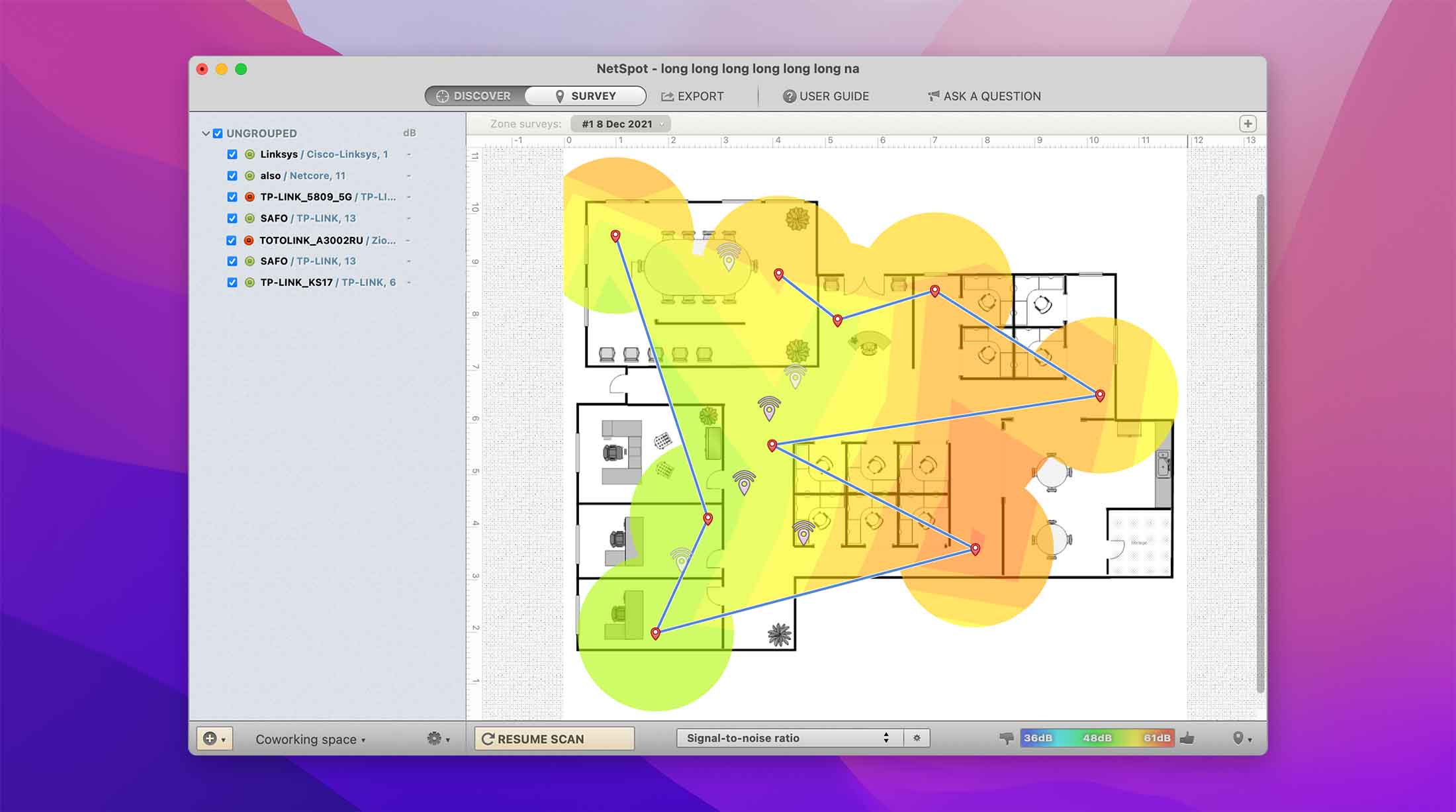
NetSpot kann über 15 Heatmap-Visualisierungen erstellen, um Ihnen bei der Analyse von allem zu helfen, von Signal-Rausch-Verhältnis bis hin zu Frequenzbandabdeckung und drahtloser Übertragungsrate, und Sie können die App kostenlos von der Website herunterladen.
5. Platzieren Sie Ihren Router um
Nach der Durchführung einer WLAN-Standortanalyse mit einem WLAN-Analyzer wie NetSpot sollten Sie eine ziemlich gute Vorstellung davon haben, wie gut Ihr Router platziert ist. Wenn ein Teil des Bereichs, den Sie mit einem starken WLAN-Signal abdecken möchten, einwandfrei abgedeckt ist, aber ein anderer Teil voller Signal-Totzonen ist, dann ist es an der Zeit, den Router an einen besseren Ort zu verlegen.
Im Allgemeinen sollte der Router ungefähr in der Mitte Ihres Wohnbereichs platziert werden. Wenn das nicht möglich ist, wählen Sie einen Standort, der am wenigsten versperrt ist. Zum Beispiel wird ein offener Wohnraum garantiert weniger von den vom Router ausgesendeten Signalen blockiert als eine beengte Küche voller großer Geräte, die Funkfrequenzgeräusche ausstrahlen.
Sie können jederzeit überprüfen, ob der neue Standort eine verbesserte WiFi-Abdeckung bietet, indem Sie eine weitere WiFi-Standortuntersuchung mit NetSpot oder einem anderen ähnlichen WiFi-Analysetool durchführen.
6. Unnötige Verbindungen kürzen
Sie könnten überrascht sein, wie viele Geräte Zugriff auf Ihr WLAN-Netzwerk haben. Von intelligenten Haushaltsgeräten bis hin zu den Kindern Ihrer Nachbarn und deren Freunden, jede zusätzliche Verbindung erzeugt eine zusätzliche Belastung für Ihren WLAN-Router. Wenn die Gesamtbelastung eine bestimmte Schwelle überschreitet, leiden die Download- und Upload-Geschwindigkeiten aller, weshalb Sie unnötige Verbindungen regelmäßig proaktiv entfernen sollten.
Der einfachste Weg dies zu tun, ist das WLAN-Passwort zu ändern. Dadurch erzwingen Sie, dass sich alle verbundenen Geräte erneut verbinden müssen, was ohne das neue Passwort nicht möglich sein wird.
Um Ihr WLAN-Passwort zu ändern, müssen Sie:
- Melden Sie sich bei der Administrationsoberfläche Ihres Routers an.
- Gehen Sie zu den Einstellungen der drahtlosen Sicherheit.
- Geben Sie das neue Passwort ein und warten Sie, bis die WiFi-Schnittstelle oder der gesamte Router neu startet.
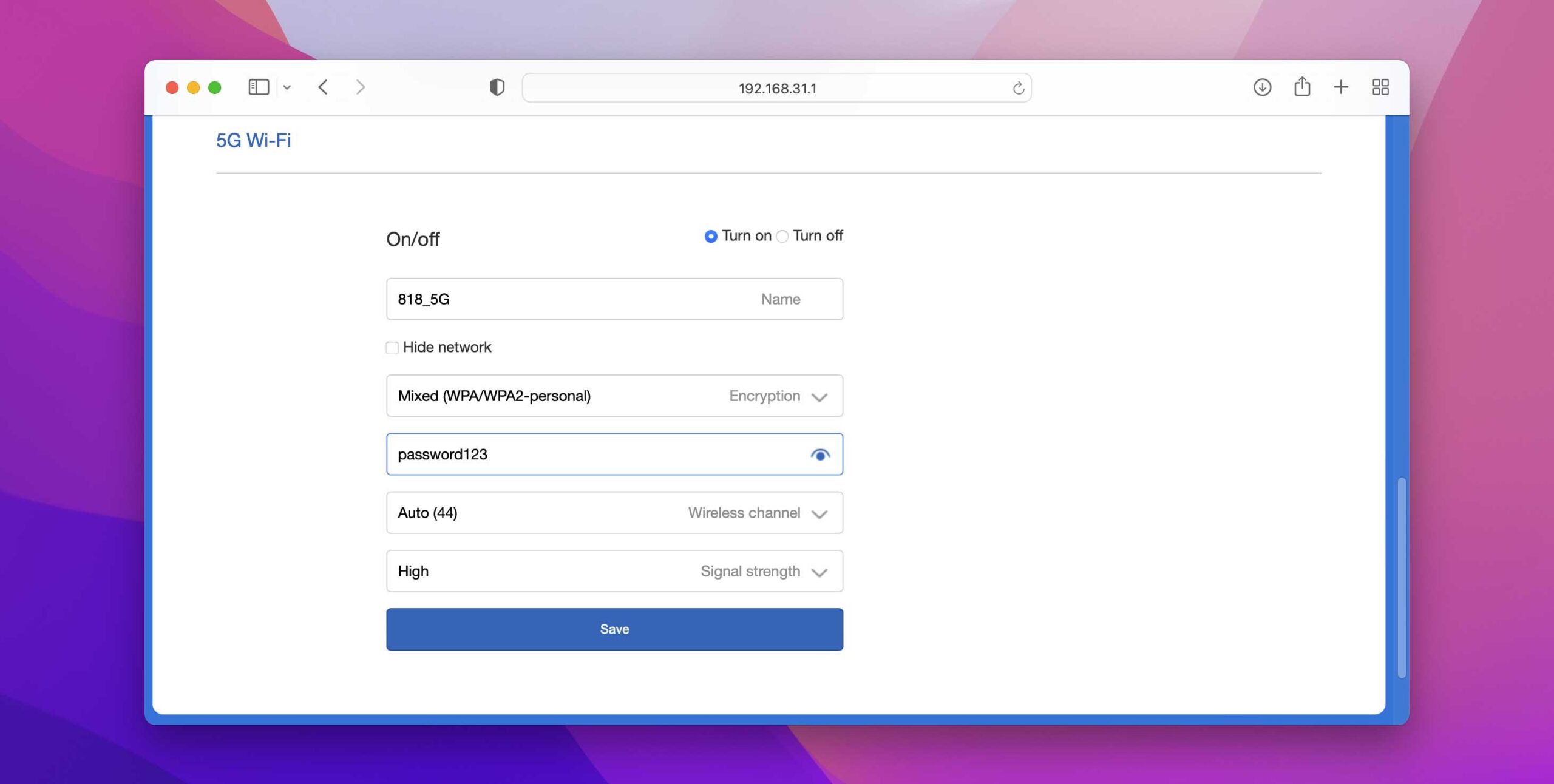
Mit dieser Methode können Sie Ihr WiFi-Signal nahezu sofort verbessern und eine schnellere und stabilere Verbindung zum Internet genießen, solange Sie Ihr Passwort für sich behalten.
7. Ändern Sie einen WLAN-Kanal oder ein Band
Ihr Router sendet auf einem bestimmten Band und Kanal. Ein Band ist ein bestimmter Radiofrequenzbereich, und die beiden am häufigsten verwendeten Bänder – 2,4 und 5 GHz – sind beide in mehrere Kanäle unterteilt.
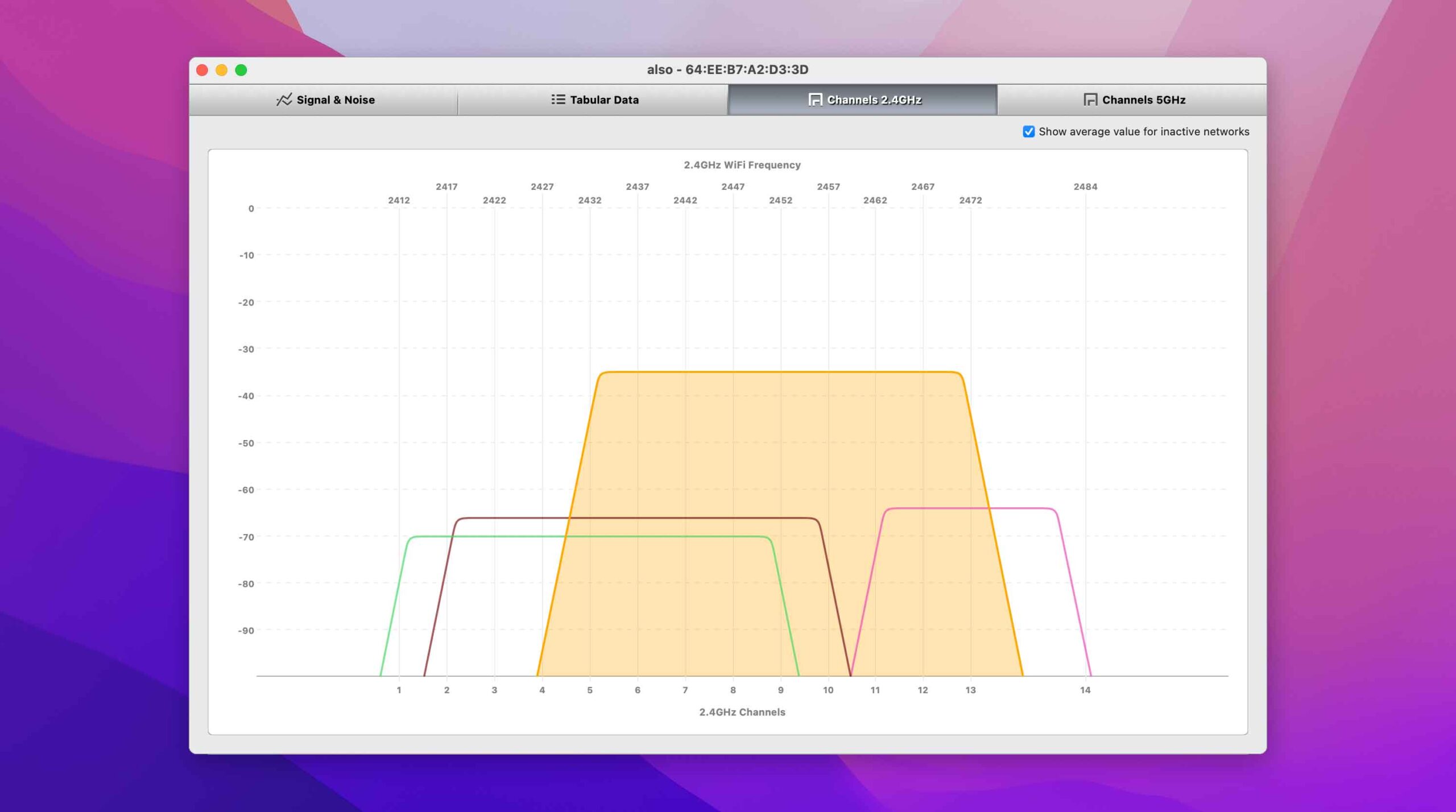
- Das 2,4 GHz-Band ist in Nordamerika in 11 Kanäle unterteilt, aber nur drei dieser Kanäle (1, 6 und 11) sind nicht überlappend.
- Das 5 GHz-Band ist in Dutzende von Kanälen unterteilt, sodass überlappende Kanäle oder Kanalüberlagerungen selten manuell gelöst werden müssen.
Um zu entscheiden, welcher nicht überlappende Kanal im 2,4-GHz-Band am besten geeignet ist, müssen Sie herausfinden, wie viele einzelne Kanäle genutzt werden und denjenigen auswählen, der am wenigsten genutzt wird. Ein WiFi-Tool wie NetSpot macht dies einfach zu den besten WLAN-Kanal finden und kann noch mehr leisten.
8. Aktualisieren Sie die Firmware Ihres Routers
Ihr Router wird von spezieller Software namens Firmware gesteuert. Ähnlich wie macOS kann auch die Router-Firmware alle Arten von Fehlern und Optimierungsproblemen enthalten, die sich negativ auf die Leistung auswirken und ihn gefährlicher Malware aussetzen können.
Zum Glück aktualisieren sich die meisten modernen Router in regelmäßigen Abständen automatisch. Um zu überprüfen, ob Sie die neueste verfügbare Firmware verwenden:
- Melden Sie sich bei der Admin-Oberfläche Ihres Routers an.
- Gehen Sie zu den erweiterten Einstellungen.
- Suchen Sie nach einer Firmware-Aktualisierung (oft im Bereich Verwaltung zu finden).
- Überprüfen Sie, ob eine neue Firmware-Version verfügbar ist.
- Falls ja, installieren Sie diese.
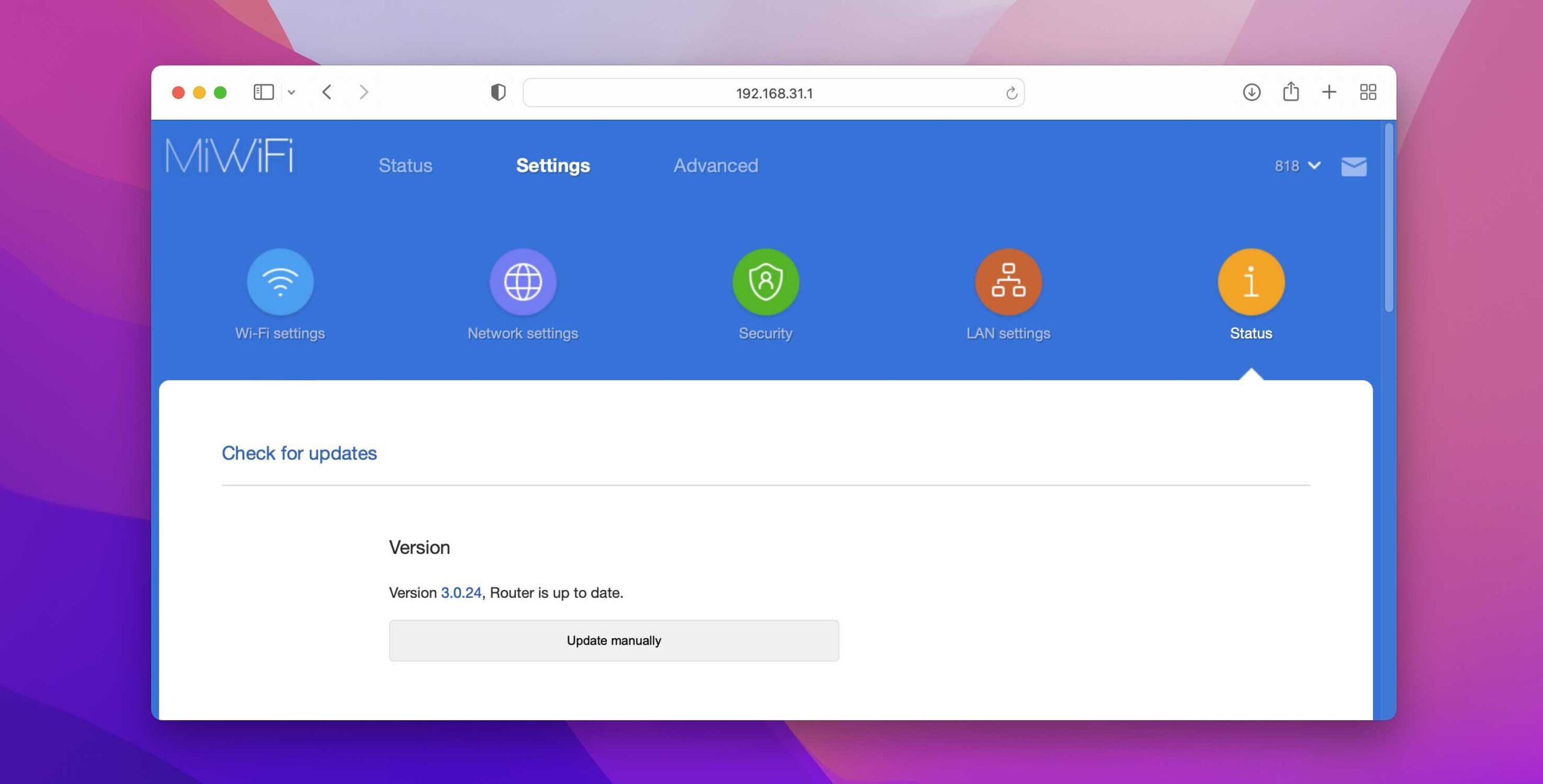
9. Besorgen Sie sich einen WLAN-Extender
Ein WLAN-Verstärker ist ein praktisches kleines Gerät, das Sie in jede Standardsteckdose stecken können, um die Reichweite Ihres bestehenden WLAN-Netzwerks zu erweitern.

WiFi-Extender können sehr kostengünstig sein, aber die günstigeren Modelle erstellen normalerweise ein separates WiFi-Netzwerk, wodurch Ihre Geräte gezwungen werden, beim Herumwandern zwischen Netzwerken zu wechseln.
Teurere WiFi-Extender können zusammen mit dem Hauptrouter ein Mesh-WiFi-Netzwerk erstellen, um ein großes Gebiet mit einem einzigen Netzwerk abzudecken.
10. Einen neuen Router kaufen
Der Kauf eines neuen Routers ist sicherlich die radikale Option, wenn es darum geht, ein WiFi-Signal auf einem Mac zu verbessern, aber es kann äußerst effektiv sein.
Moderne Router unterstützen alle Arten von nützlichen Funktionen, einschließlich Multi-User, Multiple-Input, Multiple-Output-Technologie—besser bekannt als MU-MIMO—Beamforming und andere.
Sie unterstützen auch die neuesten WiFi-Standards (zum Beispiel Wi-Fi 6), was insbesondere in Szenarien mit hoher Dichte eine wesentlich höhere Durchsatzrate ermöglicht.
Fazit
Wie Sie sehen können, gibt es viele effektive Möglichkeiten, ein WiFi-Signal zu verbessern und Probleme mit langsamen Download- und Upload-Geschwindigkeiten, hoher Latenz und unzureichender Signalstärke zu beheben. Unabhängig davon, welche der in diesem Artikel beschriebenen Methoden Sie ausprobieren möchten, empfehlen wir dringend, immer ein WiFi-Signalanalysetool wie NetSpot zu verwenden, um die WiFi-Leistung vorher und nachher zu überprüfen, damit Sie wissen, ob Sie Ihrem Ziel näherkommen.






